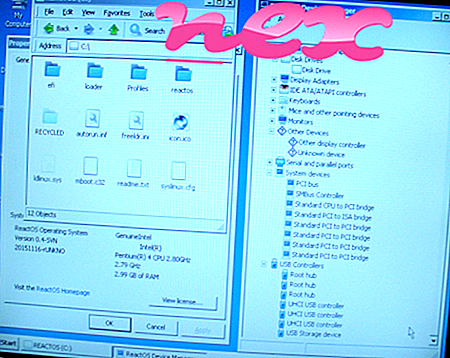Conduit Toolbar tai Kino-Filmov.Net tunnetaan prosessina, joka kuuluu ohjelmisto Kino-Filmov.Net Toolbar tai Conduit Conduit Toolbar by Conduit (www.conduit.com).
Kuvaus: TbKino.dll ei ole välttämätön Windows-käyttöjärjestelmälle ja aiheuttaa suhteellisen vähän ongelmia. Tiedosto tbKino.dll sijaitsee "C: \ Program Files (x86)" -hakemiston alikansiossa (yleensä C: \ Program Files (x86) \ Kino-Filmov.Net \ ). Tunnetut tiedostokoko Windows 10/8/7 / XP: ssä ovat 3 863 136 tavua (60% kaikista esiintymisistä) tai 2 734 688 tavua.
Tämä .dll-tiedosto on Browser Helper Object (BHO), joka toimii automaattisesti aina, kun käynnistät selaimen. Henkilökohtaiset palomuurit eivät pysäytä BHO: ta, koska palomuuri tunnistaa ne osana selainta. BHO: ta käyttävät usein mainos- ja vakoiluohjelmat. Tämän BHO: n käyttämiin tunnuksiin sisältyy 1a894269-562d-459e-b17e-efd8de428e41. Ohjelma ei ole näkyvissä. TbKino.dll on Verisign-allekirjoitettu tiedosto. TbKino.dll-tiedosto pystyy seuraamaan selaimia. Palvelusta ei ole yksityiskohtaista kuvausta. Tiedosto ei ole Windows-ydintiedosto. Luotettava yritys on varmistanut tiedoston. TbKino.dll pystyy tallentamaan näppäimistön ja hiiren tulot, seuraamaan sovelluksia ja manipuloimaan muita ohjelmia. Siksi tekninen turvaluokitus on 54% vaarallinen .
Tämän version poistaminen: Voit myös tehdä seuraavan:
Tärkeää: Jotkut haittaohjelmat naamioivat itsensä nimellä tbKino.dll, etenkin kun ne sijaitsevat C: \ Windows- tai C: \ Windows \ System32-kansiossa. Siksi sinun on tarkistettava tbKino.dll-prosessi tietokoneellasi nähdäksesi, onko se uhka. Jos Conduit Toolbar on muuttanut selaimesi hakukonetta ja aloitussivua, voit palauttaa selaimen oletusasetukset seuraavasti:
Palauta Internet-Explorer default -selaimen oletusasetukset- Avaa Internet- työkalu- valikko painamalla Internet Explorer -näppäinyhdistelmää Alt + X.
- Napsauta Internet-asetukset .
- Napsauta Lisäasetukset- välilehteä.
- Napsauta Nollaa ... -painiketta.
- Ota käyttöön Poista henkilökohtaiset asetukset -vaihtoehto.
- Kopioi chrome: // settings / resetProfileSettings Chrome-selaimen osoiteriville.
- Napsauta Palauta .
- Kopioi : tuki Firefox-selaimen osoitepalkkiin.
- Napsauta Päivitä Firefox .
Seuraavat ohjelmat on myös osoitettu hyödyllisiksi syvemmälle analyysille: Suojaustehtävien hallinta selvittää tietokoneesi aktiivisen tbKino-prosessin ja kertoo selvästi, mitä se tekee. Malwarebytesin tunnettu B-haittaohjelmien torjuntatyökalu kertoo, jos tietokoneesi tbKino.dll näyttää ärsyttäviä mainoksia, hidastaen sitä. Jotkut virustorjuntaohjelmat eivät pidä tämän tyyppistä ei-toivottua mainosohjelmaa viruksena, ja siksi sitä ei ole tarkoitettu puhdistettavaksi.
Puhdas ja siisti tietokone on keskeinen vaatimus tietokoneongelmien välttämiseksi. Tämä tarkoittaa haittaohjelmien tarkistuksen suorittamista, kiintolevyn puhdistamista 1 cleanmgr: llä ja 2 scc / scannow: lla, 3 tarvittavien ohjelmien poistamisesta, Autostart-ohjelmien tarkistamisesta (4 msconfig: n avulla) ja Windowsin automaattisen päivityksen 5 käyttöönotosta. Muista aina tehdä säännöllisiä varmuuskopioita tai ainakin asettaa palautuspisteitä.
Jos ilmenee todellista ongelmaa, yritä muistaa viimeksi tekemäsi tai viimeksi asentamasi asia, ennen kuin ongelma ilmestyi ensimmäistä kertaa. Käytä 6 resmon -komentoa tunnistamaan prosessit, jotka aiheuttavat ongelman. Jopa vakavien ongelmien varalta, sen sijaan, että asennat Windowsin uudelleen, sinun on parasta korjata asennus tai suorittaa Windows 8 ja uudemmat versiot 7 DISM.exe / Online / Cleanup-image / Restorehealth -komento. Tämän avulla voit korjata käyttöjärjestelmän menettämättä tietoja.
foxtab.dll boincmgr.exe msigamingosd_x86.exe tbKino.dll content.dll etypemngr.dll realprotect.exe flashutil32_31_0_0_122_pepper.exe v4brstub.dll adsentinel.exe pivim.dll